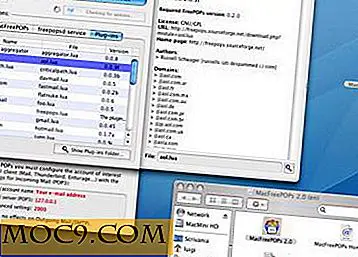Följ RSS-flöden på Android med Flym
Efter att Google Reader avbröts förutspådde många att RSS snart skulle falla ur bruk. Med nyheter och färskt innehåll som levereras över Twitter och andra sociala nätverk tycktes det inte troligt att förutsägelsen var så osannolik. Men otaliga publikationer och bloggar är fortfarande beroende av RSS för att nå publiken. Prenumerera på flöden är enkelt, och du kan kontrollera dem var som helst - från webbläsaren, med en stationär app eller från din smartphone. Flym RSS Reader är en lätt Android-app med många användbara funktioner.
Du kan installera Flym från Google Play Butik och F-Droid-arkivet. Gränssnittet är rent och minimalistiskt med en blå menyrade högst upp. För att rensa de viktigaste termerna som jag använder: "Feeds" hänvisar helt enkelt till RSS-flöden som du lägger till eller importerar till Flym. "Inlägg" är artiklar som läggs ut i varje flöde som du följer.

Knapparna till höger kan användas för att dölja eller visa läsinmatningar; ladda om ett valt flöde, en grupp av flöden eller alla flöden i listan markera alla poster som läst lägg till eller redigera nya flöden och åtkomstinställningar. Naturligtvis måste du lägga till RSS-flöden till Flym innan du kan ändra dem. Tryck på ikonen Redigera ("penna") och Flym tar dig från en skärm med rubriken "Inmatningar" till den som heter "Feeds". Här kan du lägga till nya flöden manuellt eller välja Google News-ämnen genom att trycka på plus-ikonen. Du kan också importera flöden från en OPML-fil som du tidigare skapat i en annan RSS-läsare.
När de har lagts till kan feeds ordnas i grupper genom att trycka på ikonen "folder with plus" för att skapa en ny grupp. Då kan du dra och släppa in flöden i en grupp genom att släppa dem över en grupps namn - Flym frågar om du vill flytta flödet till gruppen eller bara placera det i listan. Grupper visas i foderlistan med en pil framför namnet, och du kan expandera dem såväl som bläddra i innehållet genom att trycka på var och en.

Varje matning kan redigeras manuellt genom att välja det i en lista och välja ikonen "Redigera". Det är möjligt att ge det ett anpassat namn och skapa ett filter för varje flöde för att hålla oönskat innehåll ur din RSS-läsare. Detta är förmodligen Flyms mest användbara funktion som andra enkla RSS-läsare ofta saknar.

Genom att trycka på det vänstra hörnet på menyraden högst upp öppnas navigeringsfältet. Flym gör det enkelt att komma åt enskilda flöden och anpassade grupper och låter dig förhandsgranska antalet olästa objekt i var och en.

Du kan också visa stjärnmärkta objekt och söka efter specifika poster. Sökfunktionen söker efter sökordet både i titeln och innehållet i en post.

Om du trycker på titeln på en post i listan visar Flym dig ett utdrag och erbjuder att ladda hela artikeln eller öppna den i din Android-webbläsare. Den översta menyraden ser lite annorlunda ut i det här fallet och erbjuder ikoner för att markera posten som stjärnan dela den på sociala medier, e-post och andra butiker och visa det i helskärmsläge. Den sista ikonen öppnar en liten meny där du kan kopiera artikellänken och markera den som läst eller oläst. Fler alternativ relaterade till poster finns i huvudinställningarna.

Flyms inställningar är raka och välförklarade. Du kan aktivera automatisk uppdatering av dina flöden och justera uppfriskande kriterier. När det gäller att visa poster kan du byta ljus eller mörkt tema, ändra textstorlek, inaktivera bilder, ställa in automatisk helskärmsläge, ändra ordning på poster och välj hur länge du vill behålla nya poster i Flyms databas. I det sista avsnittet kan du styra typen av meddelanden om nya poster, och om du använder en proxy på ditt nätverk, erbjuder Flym också en konfigurationsdialogruta för det.

Jag har använt Flym i ungefär en månad och har inte haft några problem med det - det är en stabil och pålitlig RSS-läsare för Android-användare som föredrar praktiska lösningar över klockor och visselpipor. Även om du är nöjd med din nuvarande RSS-app, överväg att installera Flym som en säkerhetskopia, bara om en vild uppdatering bryter din favoritapp.
Användar du fortfarande RSS för att följa nyheter och bloggar? Vilka andra Android RSS-läsare rekommenderar du? Låt oss veta i kommentarerna.